PyQt5控件学习之-QDateEdit/QCalendarWidget
目录
0. 前言
1. QCalendrWidget使用
2. QDateTimeEdit使用
3. 结束语
0. 前言
回到顶部
本次主要学习几个控件,包含了QDateTimeEdit、QDateEdit、QCalendarWidget。
1. QCalendrWidget使用
回到顶部
QCalendar是一个日历控件。它提供一个基于月份的视图,允许用户通过鼠标或键盘选择日期,默认选中的是今日的日期,也可以对日期的范围进行规定。
QTableWidget类中的常用方法
| 方法 | 描述 |
|---|---|
| setDateRange() | 设置日期可供选择的范围 |
| setFirstDayWeek() | 重新设置星期的第一天,默认是星期天,其他(Qt.Monday) |
| setMinimumDate() | 设置最小日期 |
| setMaximumDate() | 设置最大日期 |
| minimumDate() | 获取日历控件最小日期 |
| maximumDate() | 获取日历控件最大日期 |
| selectDate() | 返回当前选定日期 |
| setGridvisible() | 设置日历控件是否显示网格 |
日历示例:
"""
__Title__ = 'QTableWidget.py'
__Author__ = 'Administrator'
__Date__ = '2020/12/16'
__Version__ = 'Python 3.7.9'
__Software__ = 'PyCharm'
"""
import sys
from PyQt5.QtWidgets import *
from PyQt5.QtGui import *
from PyQt5 import QtCore
from PyQt5.QtCore import QDate
class CalendarExample( QWidget):
"""
日历上选择日期,在底部实时显示
"""
def __init__(self):
super(CalendarExample, self).__init__()
self.initUI()
def initUI(self):
#实例化日历控件
self.cal = QCalendarWidget(self)
#设置日历的最小日期
self.cal.setMinimumDate(QDate(1980,1,1))
#设置日历的最大日期
self.cal.setMaximumDate(QDate(3000,1,1))
#设置日历的网格是否可见
self.cal.setGridVisible(True)
#控件位置移动
self.cal.move(20,20)
#点击绑定自定义的槽函数
self.cal.clicked[QtCore.QDate].connect(self.showDate)
#创建标签
self.lb1=QLabel(self)
#设置标签的文本为日历控件所选中的日期,并转为str数据显示
date=self.cal.selectedDate()
self.lb1.setText(date.toString('yyyy-MM-dd dddd'))
#标签移动位置
self.lb1.move(20,300)
#设置主窗口的位置及初始大小和标题
self.setGeometry(200,100,400,350)
self.setWindowTitle('Calendar例子')
def showDate(self,date):
#设置标签的文本值
self.lb1.setText(date.toString('yyyy-MM-dd dddd'))
if __name__ == '__main__':
app=QApplication(sys.argv)
demo=CalendarExample()
demo.show()
sys.exit(app.exec_())
2. QDateTimeEdit使用
回到顶部
QDateTimeEdit是一个允许用户编辑日期时间的控件,可以使用键盘上的上下键头按钮来增加或减少日期的时间值,QDateTimeEdit通过setDisplayFormat()函数来设置显示的日期时间格式,同用法的还有QDateEdit。 **QDateTimeEdit类中的常用方法**| 方法 | 描述 |
|---|---|
| setDisplayFormat() | 设置日期的时间格式 |
| yyyy:代表年份,用4为数表示 | |
| MM:代表月份,取值范围01-12 | |
| HH:代表小时,取值范围00-23 | |
| mm:代表分钟,取值范围00-59 | |
| ss:代表秒,取值范围00-59 | |
| setMinimumDate() | 设置控件的最小日期 |
| setMaximumDate() | 设置控件的最大日期 |
| time() | 返回编辑的时间 |
| date() | 返回编辑的日期 |
QDateTimeEdit实例一
"""
__Title__ = 'QDateTimeEdit_01.py'
__Author__ = 'Administrator'
__Date__ = '2020/12/16'
__Version__ = 'Python 3.7.9'
__Software__ = 'PyCharm'
"""
import sys
from PyQt5.QtGui import *
from PyQt5.QtWidgets import *
from PyQt5.QtCore import QDate, QDateTime, QTime
class DateTimeEditDemo(QWidget):
def __init__(self):
super(DateTimeEditDemo, self).__init__()
self.initUI()
def initUI(self):
# 设置窗口的标题与初始大小
self.setWindowTitle('QDateTimeEdit例子')
self.resize(300, 90)
# 垂直布局
vlayout = QVBoxLayout()
# 实例化编辑时间日期的控件
# 默认下,不指定日期的时间,系统会设置一个和本地相同的日期时间格式,时间默认2000年1月1日0时0分0秒
dateTimeEdit = QDateTimeEdit(self)
# 指定当前日期时间为控件的日期时间
dateTimeEdit2 = QDateTimeEdit(QDateTime.currentDateTime(), self)
# 指定当前地日期为控件的日期,注意没有指定时间
dateEdit = QDateTimeEdit(QDate.currentDate(), self)
# 指定当前地时间为控件的时间,注意没有指定日期
timeEdit = QDateTimeEdit(QTime.currentTime(), self)
# 设置日期时间格式,可以选择/ . : -等符号自定义数据连接符
dateTimeEdit.setDisplayFormat("yyyy-MM-dd HH:mm:ss")
dateTimeEdit2.setDisplayFormat("yyyy/MM/dd HH-mm-ss")
dateEdit.setDisplayFormat("yyyy.MM.dd")
timeEdit.setDisplayFormat("HH:mm:ss")
# 布局控件添加,设置主窗口的布局
vlayout.addWidget(dateTimeEdit)
vlayout.addWidget(dateTimeEdit2)
vlayout.addWidget(dateEdit)
vlayout.addWidget(timeEdit)
self.setLayout(vlayout)
if __name__ == '__main__':
app = QApplication(sys.argv)
demo = DateTimeEditDemo()
demo.show()
sys.exit(app.exec_())
"""
__Title__ = 'QDateTimeEdit_02.py'
__Author__ = 'Administrator'
__Date__ = '2020/12/16'
__Version__ = 'Python 3.7.9'
__Software__ = 'PyCharm'
"""
import sys
from PyQt5.QtCore import QDate, QDateTime, QTime
from PyQt5.QtWidgets import *
from PyQt5.QtGui import *
class DateTimeEditDemo(QWidget):
def __init__(self):
super(DateTimeEditDemo, self).__init__()
self.initUI()
def initUI(self):
# 设置标题与初始大小
self.setWindowTitle('QDateTimeEdit 例子')
self.resize(300, 90)
# 垂直布局
layout = QVBoxLayout()
# 创建日期时间空间,并把当前日期时间赋值,。并修改显示格式
self.dateEdit = QDateTimeEdit(QDateTime.currentDateTime(), self)
self.dateEdit.setDisplayFormat('yyyy-MM-dd HH:mm:ss')
# 设置日期最大值与最小值,在当前日期的基础上,后一年与前一年
self.dateEdit.setMinimumDate(QDate.currentDate().addDays(-365))
self.dateEdit.setMaximumDate(QDate.currentDate().addDays(365))
# 设置日历控件允许弹出
self.dateEdit.setCalendarPopup(True)
# 当日期改变时触发槽函数
self.dateEdit.dateChanged.connect(self.onDateChanged)
# 当日期时间改变时触发槽函数
self.dateEdit.dateTimeChanged.connect(self.onDateTimeChanged)
# 当时间改变时触发槽函数
self.dateEdit.timeChanged.connect(self.onTimeChanged)
# 创建按钮并绑定一个自定义槽函数
self.btn = QPushButton('获得日期和时间')
self.btn.clicked.connect(self.onButtonClick)
# 布局控件的加载与设置
layout.addWidget(self.dateEdit)
layout.addWidget(self.btn)
self.setLayout(layout)
# 日期发生改变时执行
def onDateChanged(self, date):
# 输出改变的日期
print(date)
# 无论是日期还是时间改变都执行
def onDateTimeChanged(self, dateTime):
# 输出改变的日期时间
print(dateTime)
# 时间发生改变执行
def onTimeChanged(self, time):
# 输出改变的时间
print(time)
def onButtonClick(self):
dateTime = self.dateEdit.dateTime()
# 最大日期
maxDate = self.dateEdit.maximumDate()
# 最大日期时间
maxDateTime = self.dateEdit.maximumDateTime()
# 最大时间
maxTime = self.dateEdit.maximumTime()
# 最小日期
minDate = self.dateEdit.minimumDate()
# 最小日期时间
minDateTime = self.dateEdit.minimumDateTime()
# 最小时间
minTime = self.dateEdit.minimumTime()
print('\n选择时间日期')
print('日期时间=%s' % str(dateTime))
print('最大日期=%s' % str(maxDate))
print('最大日期时间=%s' % str(maxDateTime))
print('最大时间=%s' % str(maxTime))
print('最小日期=%s' % str(minDate))
print('最小日期时间=%s' % str(minDateTime))
print('最小时间=%s' % str(minTime))
if __name__ == '__main__':
app = QApplication(sys.argv)
demo = DateTimeEditDemo()
demo.show()
sys.exit(app.exec_())
效果如下:
示例2代码解析:
1.QDateEdit和QTimeEdit均继承自QDateTimeEdit类,他们的许多特性和功能都有QDateTimeEdit类提供,设置格式是要注意,如果要同时操作日期时间,请使用QDateTimeEdit
QDateEdit用来编辑控件的日期,年月日
QTimeEdit用来编辑控件的时间,时分秒
2.设置弹出日历时要注意:用来弹出日历的类只有QDateTimeEdit和QDateEdit,而QTimeEdit类虽然在语法上可以设置弹出日历,但是不起作用………………
#设置日历控件允许弹出
self.dateEdit.setCalendarPopup(True)
3.设置日期时间范围,设置日期时间为今天,日历游戏范围为:【今天-365,今天+365】
#设置日期最大值与最小值,在当前日期的基础上,后一年与前一年
self.dateEdit.setMinimumDate(QDate.currentDate().addDays(-365))
self.dateEdit.setMaximumDate(QDate.currentDate().addDays(365))
4.QDateTimeEdit控件常用的信号是dateChanged,dateTimeChanged,TimeChanged,分别在改变日期,日期时间,时间时发射, 通过以下代码设置控件的信号连接槽函数:
#当日期改变时触发槽函数
self.dateEdit.dateChanged.connect(self.onDateChanged)
#当日期时间改变时触发槽函数
self.dateEdit.dateTimeChanged.connect(self.onDateTimeChanged)
#当时间改变时触发槽函数
self.dateEdit.timeChanged.connect(self.onTimeChanged)
槽函数如下
#日期发生改变时执行
def onDateChanged(self,date):
#输出改变的日期
print(date)
#无论是日期还是时间改变都执行
def onDateTimeChanged(self,dateTime):
#输出改变的日期时间
print(dateTime)
#时间发生改变执行
def onTimeChanged(self,time):
#输出改变的时间
print(time)
QDateEdit实例
上面的示例展示了QDateTimeEdit的使用,由于在12306查票时选择日期没有时间,所以多写一个示例展示和12306日期一样的效果,示例如下:
"""
__Title__ = 'QDateEdit.py'
__Author__ = 'Administrator'
__Date__ = '2020/12/16'
__Version__ = 'Python 3.7.9'
__Software__ = 'PyCharm'
"""
import sys
from PyQt5.QtWidgets import *
from PyQt5.QtCore import *
from PyQt5.QtGui import *
class MyWin(QWidget):
def __init__(self):
super(MyWin, self).__init__()
self.initUI()
def initUI(self):
# 设置窗口标题
self.setWindowTitle("QDateEdit")
# 窗口尺寸
self.resize(300, 90)
# 设置水平
v = QVBoxLayout()
# 设置日期控件为当前日期
d = QDateEdit(QDate.currentDate(), self)
# 设置日期显示格式
d.setDisplayFormat('yyyy-mm-dd')
# 设置可选最大日期为30天
d.setMaximumDate(QDate.currentDate().addDays(29))
# 设置可选最小日期为当天
d.setMinimumDate(QDate.currentDate().addDays(0))
# 设置日期控件可以弹出日历
d.setCalendarPopup(True)
# 日期控件绑定槽函数
d.dateChanged.connect(self.OnDateChanged)
# 将日期控件添加到水平布局中
v.addWidget(d)
# 窗体应用水平布局
self.setLayout(v)
def OnDateChanged(self, date):
"""获取选中的时间"""
print(date.toString(Qt.ISODate))
if __name__ == '__main__':
app = QApplication(sys.argv)
win = MyWin()
win.show()
sys.exit(app.exec_())
效果如下(当点击15号时不会触发日期改变事件[设置最小日期为当天]):
3. 结束语
回到顶部
本文只是记录了基本的用法和自己想到的某个场景的实现,更多的功能或者你自己想实现的需求,可以依葫芦画瓢来实现。看到这里,各位看官忍心不给个关注和点赞么!参考:
1、PyQt5学习(5):日历 QCalendrWidget
2、PyQt5日期时间控件QDateTimeEdit详细使用方法与实例
3、Pyqt5入门学习笔记(二)——下拉弹出日历
